Najbolji AMV snimač zaslona za Windows i Mac računala
Actions Media Video također poznat kao AMV. To je format videodatoteke posebno proizveden da zamijeni MP4 kao univerzalni format koji se može reproducirati na većini medijskih playera. Ako ste upoznati s AVI formatom, ovo je njegova modificirana i poboljšana verzija. Ovaj format datoteke sadrži komprimirani video. AMV format je napravljen da omogući ekonomično napravljenim playerima i uređajima reprodukciju videa. Međutim, početna prikazana datoteka je niska jer je broj sličica u sekundi nizak. Unatoč tome, još uvijek ga možete smatrati dobrim alternativnim formatom prilikom renderiranja izlaznog videa.
Relativno, također možete razmotriti korištenje snimača zaslona koji vam može pomoći da s lakoćom renderirate videozapise u AMV datoteci. Zapravo postoji mnoštvo alata koji mogu učiniti trik umjesto vas. Inače, to ne bi trebala uvijek biti AMV datoteka. Samo je dobro znati da takva datoteka sada postoji. Potom smo naveli neke .amv video rekorderi za Android i računalne platforme. Možete provjeriti popis u nastavku da biste saznali više.

Dio 1. Najbolji online AMV snimač
1. FVC besplatni snimač zaslona
Kada govorimo o besplatnim alatima dostupnima online, mogli biste pomisliti na ograničene, vodene žigove i nesigurne. Iako bi to mogao biti slučaj, nisu svi besplatni snimači zaslona identični. Postoje neki koji su prekršili normu i ponudili rješenja za te probleme. FVC besplatni snimač zaslona je jedan od njih. Sigurno će vam ovaj alat dati više slobode kada su u pitanju vaše potrebe snimanja zaslona. S podesivom veličinom okvira možete odabrati željeni omjer slike i personalizirati svoje snimke. Također, Bitrate je podesiv. Bitrate je također važan jer vam može pomoći da prilagodite kvalitetu videozapisa koji renderirate. Ima još mnogo toga za naučiti o ovom izvanrednom alatu.
Korak 1. Za pokretanje aplikacije posjetom službenoj web stranici https://www.free-videoconverter.net/free-screen-recorder/. Pritisnite Počnite snimati gumb za pokretanje aplikacije.
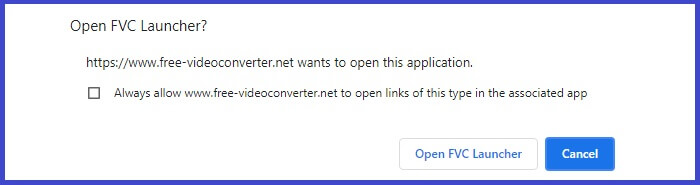
Korak 2. Nakon što se alat pokrene, prilagodite omjer slike pomicanjem točkastog okvira dok ne dobijete željenu veličinu videozapisa. Zatim kliknite REC za početak snimanja.
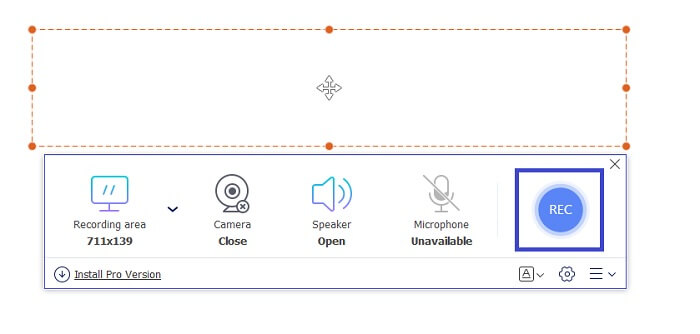
3. korak Dok snimate, kliknite ikonu olovke kako biste omogućili bilješku u stvarnom vremenu gdje možete dodati oblike, linije i tekst. Kada završite sa snimanjem, kliknite na Plavi kvadrat gumb za zaustavljanje snimanja.

4. korak Za pregled datoteke koju ste snimili kliknite naziv datoteke u donjem dijelu glavnog sučelja. Dvaput kliknite za reprodukciju.
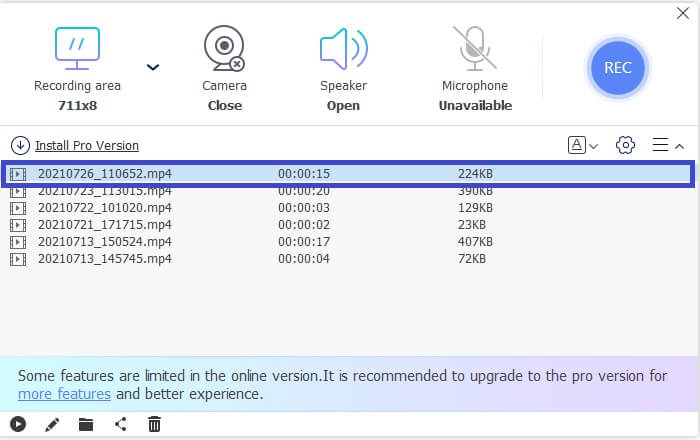
Pros
- Neograničeno snimanje.
- Nema ograničenja trajanja.
- Podesiva brzina prijenosa za video izlaz visoke kvalitete.
- Podržano obrezivanje videa.
Protiv
- Nedostaju mu automatski generirani titlovi.
2. Screencast-O-Matic
Personalizirajte svoje snimanje uz Screencast-O-Matic i doživite miješanje i usklađivanje snimanja uvezenih videozapisa i snimljenih videozapisa. Da ne spominjemo, to je mrežni alat koji može snimati zaslon, omogućuje vam crtanje po ekranu, s automatskim opisima, i može snimati zvuk u isto vrijeme. Možete odabrati dodavanje naracije ili titlova tijekom snimanja videozapisa. Ovo je uglavnom od pomoći izrađivačima videouputa i onima koji štede novac. Jedina mana ove besplatne aplikacije je proces registracije. Dugačak je. U međuvremenu, evo kako ga možete koristiti.
Korak 1. Posjetite glavnu stranicu i registrirajte se za račun.
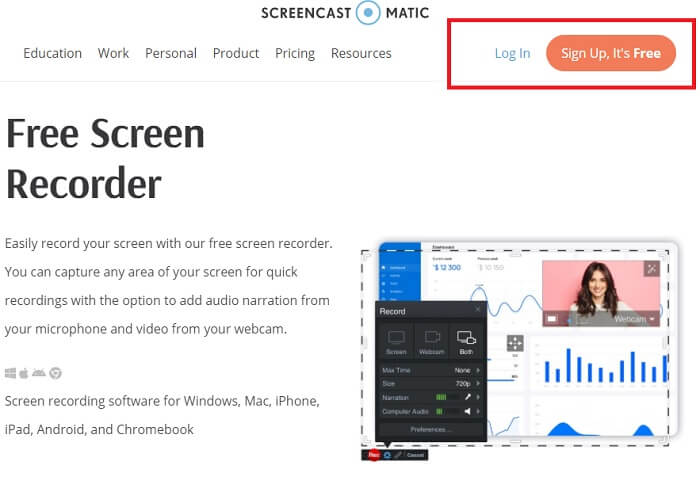
Korak 2. Nakon što se prijavite, doći ćete do ove stranice na kojoj se od vas traži koju radnju ćete poduzeti. Odaberite Snimite.
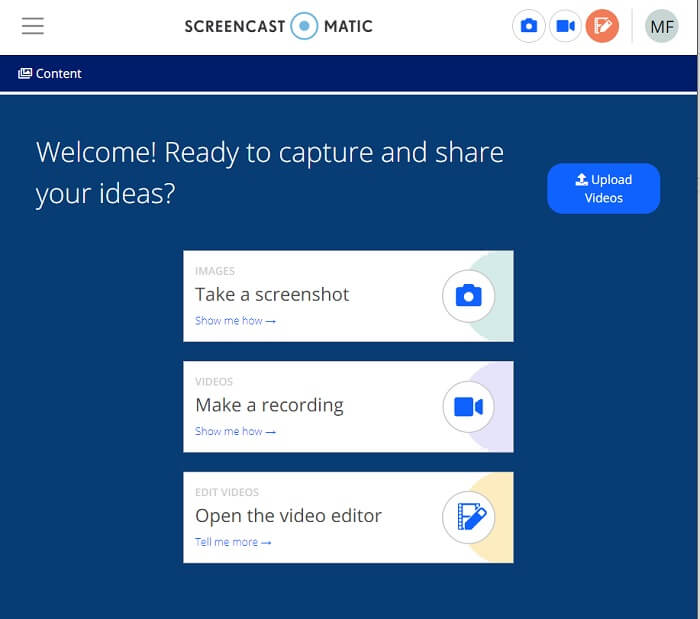
3. korak Tada će se pojaviti alat. Za početak snimanja kliknite crveno REC dugme. Pritisnite isti gumb da zaustavite snimanje.
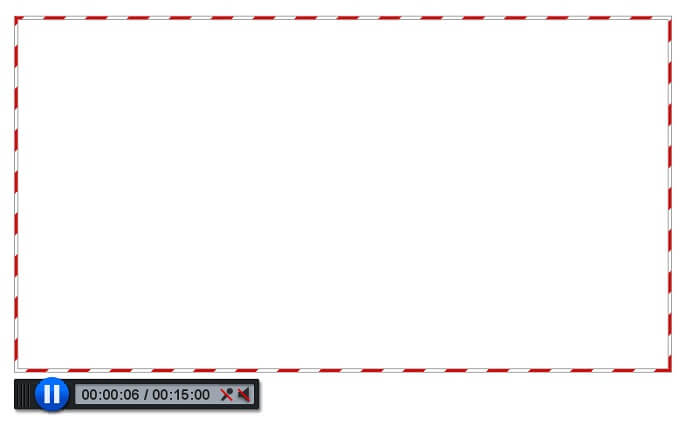
Ako niste zadovoljni značajkama koje ove dvije nevjerojatne besplatne aplikacije mogu pružiti, možete nastaviti čitati sljedeći alat koji vam se nudi. Ovaj put ćemo govoriti o premium alatima koje možete preuzeti na svoje računalo.
Dio 2. Vrhunski AMV snimač za radnu površinu
1. Snimač zaslona FVC
Prvi stolni alat je FVC Screen Recorder. Ima mogućnost snimanja zaslona vašeg računala, zvuka sustava i snimanja online strujanja bez pozadinske buke. Alat snima zvuk sustava računala, što znači da je kvaliteta zvuka vrlo zadovoljavajuća. Osim široko podržanih formata, ovaj alat podržava tehnologiju ubrzanja za online igranje streaminga. BEZ vodenog žiga, samo kvalitetno snimanje. Ako koristite ovaj alat, dobivate samo najbolje. HD kvaliteta, zvuk bez gubitaka, glatko snimanje tijekom live streaminga i ubrzanje. Sve što vam je potrebno za potrebe snimanja je ovdje. Više od toga, postoji značajka zaključavanja prozora koja vam omogućuje snimanje samo određenog prozora. Osim toga, alat je jednostavan za korištenje, započnite klikom na gumb ispod.
Besplatno preuzimanjeZa Windows 7 ili novijiSigurno preuzimanje
Besplatno preuzimanjeZa MacOS 10.7 ili novijiSigurno preuzimanje
Korak 1. Pritisnite Video snimač gumb za početak snimanja

Korak 2. Započnite snimanje i dodajte bilješku na zaslon tijekom snimanja.
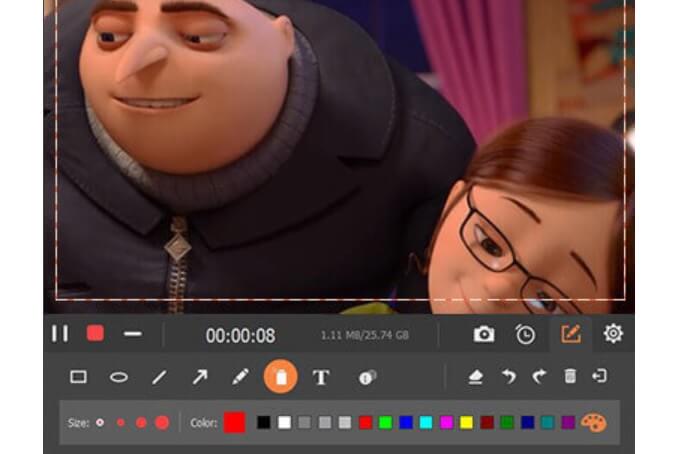
3. korak Uostalom, zaustavite snimanje klikom na crveni kvadrat dugme.

4. korak Sada će se pojaviti drugi zaslon. Odaberite između Ponovno snimanje i Uštedjeti

Korak 5. Pronađite datoteku snimljenu u sljedećem prozoru koji će se pojaviti.
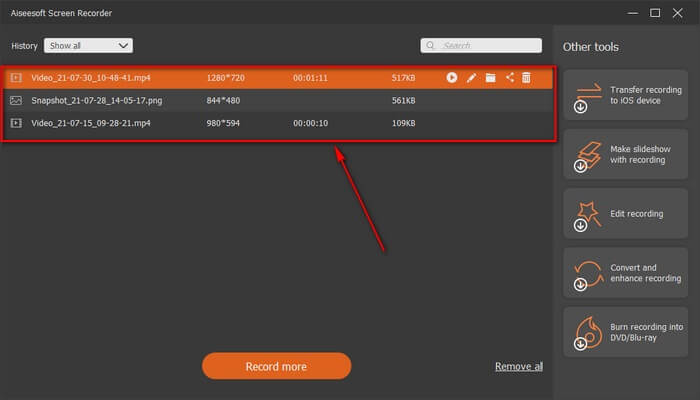
2. Bandicam
Napokon imamo Bandicam. To je jedan od najpouzdanijih alata kada je u pitanju snimanje zaslona. Jedan je zato što alat ima vrlo jednostavno sučelje. Sve postavke koje trebate provjeriti i značajke dane su na jednom zaslonu. Kada pokrenete alat, odmah možete vidjeti sve postavke i značajke. Doista prava definicija korisničkog sučelja. Čak i početnik u ovoj vrsti tehnologije može se lako nositi. Da vam pokažemo što je rečeno, evo kako to možete koristiti.
Korak 1. Idite na službenu web stranicu alata kako biste preuzeli i instalirali aplikaciju.
Korak 2. Pritisnite REC gumb na gornjoj desnoj strani sučelja. Zatim će alat od vas tražiti da prilagodite veličinu okvira.

3. korak Odatle počnite pisati bilješke tijekom snimanja. Kliknite na x gumb u desnom kutu za završetak snimanja.
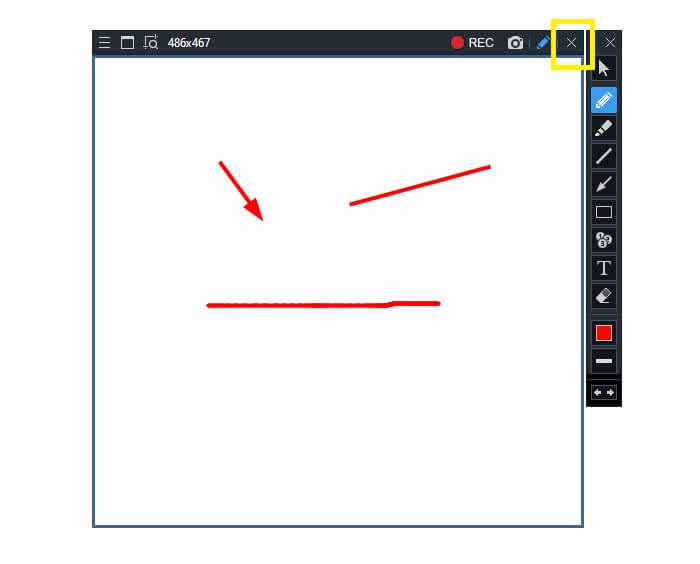
Svi napisani alati doista su korisni. Bandicam predstavlja jednostavnost i upotrebljivost. U međuvremenu, Screencast-O-Matic je svestran. S druge strane, FVC Screen Recorder može pružiti i besplatne i premium alate koji nadmašuju sve navedene alate. Značajka zaključanog prozora je značajna prednost jer omogućuje višezadaćnost i učinkovitost. Nijedan drugi snimač zaslona ne može učiniti ovu sposobnost, to je samo s FVC snimačem zaslona.
Čitaj više:
2. Kako komprimirati velike AMV datoteke
Dio 3. Često postavljana pitanja o AMV snimaču
Zašto ne mogu otvoriti AMV datoteku na računalu?
Postoji nekoliko razloga zašto. Međutim, najčešći je da datoteci nedostaje odgovarajući softver na vašem računalu. Preuzmite jedan online.
MP4 Player ne reproducira Greška formata, i kako to popraviti?
Ovo je jednostavno. Promijenite .amv datoteku na najnoviju verziju. Pretvorite ga. ako ga želite pretvoriti, slijedite vodič u nastavku:
1. Posjetite ovu poveznicu https://www.free-videoconverter.net/free-online-video-converter/.
2. Otvorite pokretač i prenesite svoju datoteku.
3. Odaberite željeni format. Nakon završetka, datoteka će se uskoro prikazati.
4. Pritisnite gumb za preuzimanje da biste snimili datoteku.
Kako mogu povezati datoteku sa softverom?
Postoje dva načina za to. Jedan je odabirom AMV datoteke, a zatim odabirom Odaberi zadano program zatim pretraživati. Drugi način je registracija datoteke u Window Registry.
Zaključak
Da zaključimo, AMV je dobro znati koji format možete koristiti, ali se ne preporučuje onima koji traže kvalitetne videozapise. Također, popis AMV snimača zaslona nije ograničen samo na AMV, već može proizvesti više formata poput MP4, MOV i puno više.



 Video Converter Ultimate
Video Converter Ultimate Snimač zaslona
Snimač zaslona



